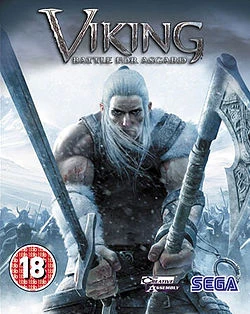Libre Office: Einstellungen zurücksetzen
Um Libre Office individuell anzupassen, lassen sich an der Oberfläche einzelne Veränderungen vornehmen. Nach einiger Zeit kann es allerdings vorkommen, dass die Oberfläche alles andere als übersichtlich aussieht und man sich nach der ursprünglichen Übersicht sehnt. In dieser Anleitung zeigen wir ihnen, wie Sie in Libre Office die Einstellungen zurücksetzen.
So setzen Sie in Libre Office die Einstellungen zurück
- Vergewissern Sie sich, dass alle Programme von LibreOffice geschlossen sind.
- Öffnen Sie den Ordner, in dem Libre Office alle Einstellungen speichert. Dazu öffnen Sie den Windows-Explorer (Tastenkombination Windows-Taste + E).
- Navigieren Sie hier in den Unterordner „C:\Benutzer\IHR-BENUTZERNAME\App-Data\Roaming\LibreOffice\“. Zu guter Letzt müssen Sie noch den jeweiligen Ordner mit der Nummer öffnen. Dieser ist abhängig von der installierten Libre Office-Version auf Ihrem Computer. Dieser kann beispielsweise „4“ heißen.
- Löschen Sie den sich darin befindlichen Ordner „user“. Alternativ kann hier auch Ihr individuell festgelegter Benutzername stehen.
- Können Sie keine Ordner und Dateien von LibreOffice sehen? In diesem Falle sind sie verborgen, da es sich hierbei um AppData-Dateien handelt.
- Um sie anzuzeigen, licken Sie in der oberen Menüleiste auf "Ansicht" und danach auf "Ausgeblendete Elemente sichtbar machen".
- Nun können Sie mit den oberen Schritten weiter machen und sich zum Versionsordner und den Benutzerordner klicken, um ihn zu löschen.
Leider gibt es in Libre Office selbst keine Reset Funktion, mit der Sie mit einem Klick die Einstellungen zurücksetzen können. Es funktioniert ausschließlich, indem Sie den Ordner löschen.
Wichtig ist zudem, welche Version Sie von LibreOffice aktuell verwenden. Hierzu schauen Sie sich in den Einstellungen der Bürosoftware um. Oder aber Sie starten eines der enthaltenen Programme, sodass Ihnen der Startbildschirm angezeigt wird. Hier ist in der Regel auch die aktuelle Versionsnummer zu sehen.
Gibt es weiterhin Probleme und auch das Zurücksetzen der Einstellungen hilft Ihnen nicht weiter? In diesem Falle kann eine Neuinstallation nützlich sein.